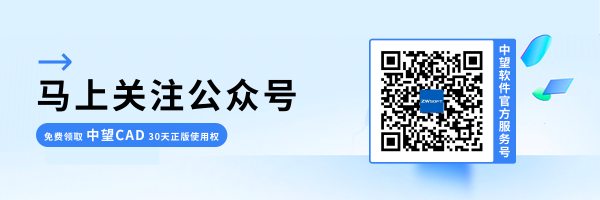CAD怎么填充有间隙的图形
CAD怎么填充有间隙的图形
我们经常会使用CAD的填充图形功能,但是有时在使用该功能时,可能会出现图形边界不封闭,导致无法填充的问题。那么我们应该如何填充有间隙的图形呢?接下来小编将会带领大家进行图形的间隙填充。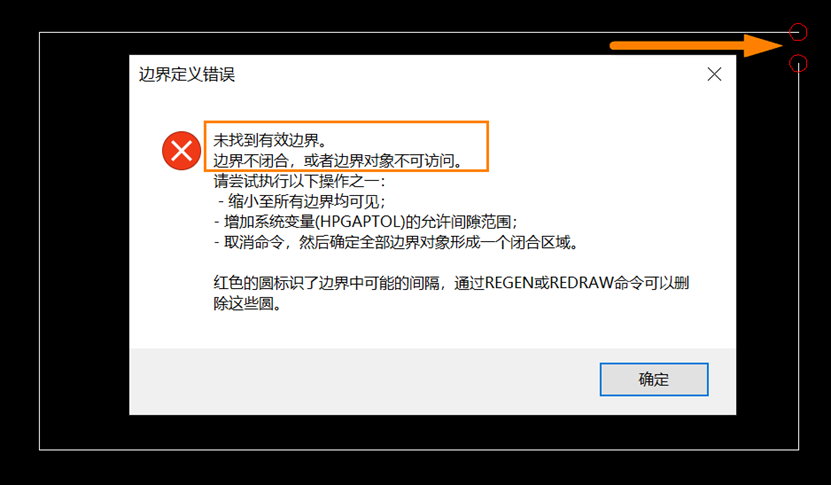
在进行操作前我们可以已知的是系统变量【HPGAPTOL】控制填充允许的间隙范围,下面我会给出两种方法。
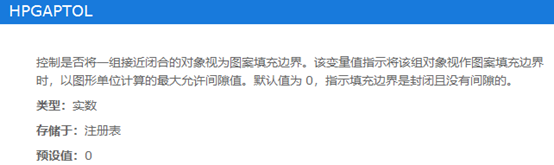
第一种方法,通过图片中的【图案填充】对话框,在对话框右侧设置【允许的间隙】,公差间隙值可以根据实际的需要填写,比如,在这里我填写的是10。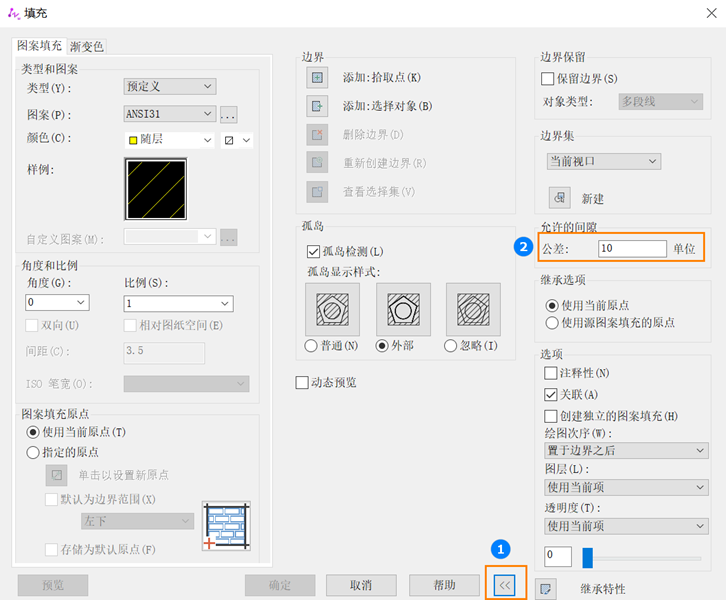
第二种方法:我们可以直接输入命令【HPGAPTOL】,然后再按下键盘中的回车,最后我们再输入需要的公差间隙,就填充了有间隙的图形。
按照上述两种方法的步骤操作,我们就可以快速地在CAD中填充有间隙的图形啦,以上就是本篇文章的全部内容,希望这些内容可以对你有所帮助。
推荐阅读:国产正版
推荐阅读:CAD价格